Как выбрать логин: Как создать логин и пароль, придумать прикольные, красивые ники
Содержание
Как создать логин и пароль, придумать прикольные, красивые ники
Содержание:
- Как сделать красивый ник?
- Как составить устойчивый пароль?
- Видео по теме
Логин и пароль — учётные данные для входа на сайт. 90% онлайн-ресурсов используют их для авторизации в аккаунте и защиты конфиденциальной информации от несанкционированного вмешательства, взлома.
Веб-сайты просят пользователя создать логин и пароль непосредственно в процессе регистрации. К составлению этих данных нужно подходить серьёзно: не игнорировать правила сервиса и общие рекомендации.
Эта статья поможет вам придумать логин и ключ для входа. Также из неё вы узнаете, как составляются прикольные ники (увидите их примеры) и легко запоминающиеся крутые ключи, устойчивые к подбору.
Как сделать красивый ник?
Эти советы подскажут вам, как написать прикольные и красивые логины, не нарушая условия их составления, предусмотренные сервисом.
1. Выясните на сайте, где создаёте аккаунт, какие можно использовать символы в логине, а какие нельзя. Обычно предоставляется стандартный символьный набор: латинские литеры и буквы. На некоторых сервисах также допускается использование знаков «точка» и подчёркнутая линия.
Обычно предоставляется стандартный символьный набор: латинские литеры и буквы. На некоторых сервисах также допускается использование знаков «точка» и подчёркнутая линия.
2. Обращайте внимание на диапазон допустимой длины ника. Какой ни был бы он для вас хороший, но если его длина меньше или больше оговоренной, задействовать не получится.
3. Чтобы быстро запомнить никнейм, при его составлении берите за основу имя, фамилию, дату рождения, клички своих питомцев и т.д.
4. Если придуманный вами ник уже кем-то занят, сделайте перевёртыш. Например, Dima — Amid, Sanya — Yanas.
5. Желаете создать логин, производящий определённое впечатление о вас? Подойдите к решению задачи творчески: двигайтесь в направлении передачи желаемого смысла, стиля, какой-то эмоции. К примеру, интригующие ники для девушки на сайте знакомств — Vkusnyashka, Klubnichka; угрожающие для онлайн-игр — terminator, killer, groza, black_monstr.
6. Можно внедрять в никнейм элементы ребусов, в которых цифры и сокращения обозначают слова и словосочетания: U2girl, dev4onka, 4fun.
7. Если же все вышеперечисленные советы не подходят, попытайтесь «рассмотреть» свой псевдоним в чём угодно — в явлениях природы, событиях, мемах, названиях утилит и т.д.
8. Если вы регистрируете аккаунт на каком-либо сайте для ведения бизнеса, деловой переписки, беседы с клиентами, для большей представительности используйте в качестве логина свою фамилию.
О том, как создаются логины при помощи специального онлайн-генератора, можно прочитать здесь.
Как составить устойчивый пароль?
Пароль — ключ для входа — главное средство защиты аккаунта со стороны пользователя. Чтобы снизить риск взлома, утечки личных данных, учитывайте следующие моменты при его составлении:
1. Изначально откажитесь от тривиальных символьных комбинаций — «abcdef», «my_parol», «12345», «qwerty». Их можно подобрать в считанные минуты даже без использования специальных хакерских утилит.
Несмотря на многочисленные предупреждения специалистов по компьютерной безопасности, популярность примитивных ключей среди пользователей, к сожалению, не уменьшается.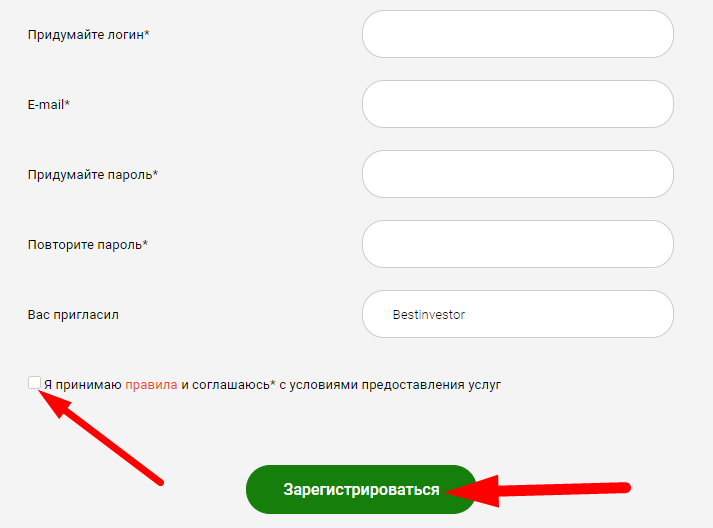
2. Используйте все символьные наборы в пароле, допустимые правилами сайта.
Наиболее устойчивыми комбинациями считаются те, в которых есть английские буквы (маленькие и большие), спецсимволы и цифры. Например, YEtuy23*%3u.
3. Разумно используйте транслитерацию — набор русских слов при включенной английской раскладке. Явные слова недопустимы: пароль — gfhjkm и т.д. Но можно маскировать латинским набором часть слов, соединённых в абстрактную последовательность:
55 Котов Садят На Марсе Урожай — 55RjnCfYfVfhEhj
4. Ни в коем случае не используйте своё имя, фамилию, адрес электронной почты, номер телефона как пароль. Такие сочетания тоже быстро «вычисляются».
Успешного вам составления логина и пароля! Всегда уделяйте внимание безопасности своих учётных записей.
Возникли сложности? Напишите об этом в комментариях и мы постараемся вам помочь.
А если статья оказалась вам полезной, не забудьте поставить лайк!
Как создать логин и пароль: 7 советов по безопасности
Пароль – это гарантия безопасности наших данных. Дверь сейфа, в котором лежит самое ценное. Но следим ли мы за состоянием этой двери? Заботимся ли о том, как сделать ее надежной и защитить от взлома?
Дверь сейфа, в котором лежит самое ценное. Но следим ли мы за состоянием этой двери? Заботимся ли о том, как сделать ее надежной и защитить от взлома?
Регистрируясь на очередном сайте, вы наверняка задумывались, как создать логин и пароль так, чтобы они легко запоминались и при этом были надежными. Но если проблему с памятью можно решить сохранением данных в браузере или в отдельном файле, то способность комбинации символов защитить ваши данные от попадания в руки злоумышленников все еще является приоритетной. Мошенники каждый день взламывают сотни аккаунтов, чтобы получить доступ к банковским данным или кругу знакомых пользователя, а потом присвоить его средства или выманить их обманным путем.
Поэтому решение проблемы цифровой безопасности начинается с каждого пользователя. Вернее, с его пароля. Если пользователю сложно придумать пароль из 8 символов, то использовать одну и ту же комбинацию для всех сайтов – точно не лучшее решение.
Безопасность в социальных сетях
На сегодняшний день многие сайты предлагают авторизоваться через социальные сети – это удобно, потому что не нужно запоминать огромное количество логинов и паролей.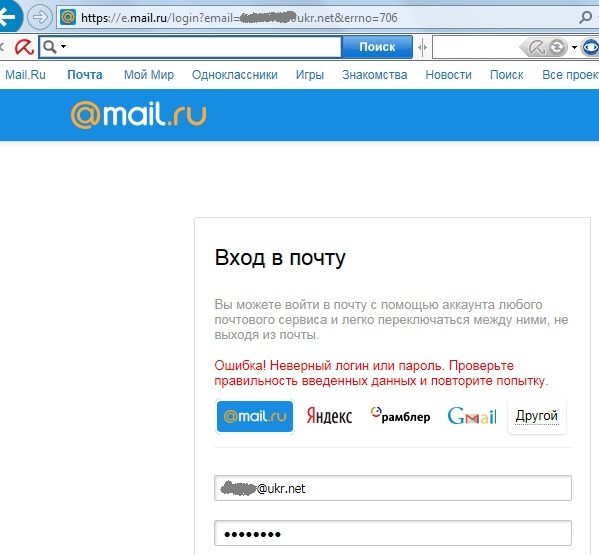 С другой стороны, такие действия увеличивают вашу уязвимость – если данные пользователей одного ресурса попадут к злоумышленникам, они смогут взломать сразу все ваши аккаунты.
С другой стороны, такие действия увеличивают вашу уязвимость – если данные пользователей одного ресурса попадут к злоумышленникам, они смогут взломать сразу все ваши аккаунты.
Специалисты по кибербезопасности рекомендуют менять пароли от соцсетей каждые 2 месяца. Если следовать этому совету, то регулярно придется входить в аккаунт на всех устройствах (компьютере, смартфоне или планшете). И каждый раз вводить новый пароль. Это неудобно, но зато убережет вас от мошенников. Гораздо проще скачать генератор паролей и с его помощью несколько раз в год менять данные, чем долго восстанавливать свою страницу и извиняться перед подписчиками за сомнительные действия от вашего имени.
Если вам пришлось войти в свой аккаунт с устройства, доступ к которому имеют другие люди (например, в компьютерном клубе, библиотеке или в аудитории в учебном заведении), не нужно соглашаться на сохранение пароля в браузере. После окончания сеанса лучше несколько раз проверить, вышли ли вы из аккаунта.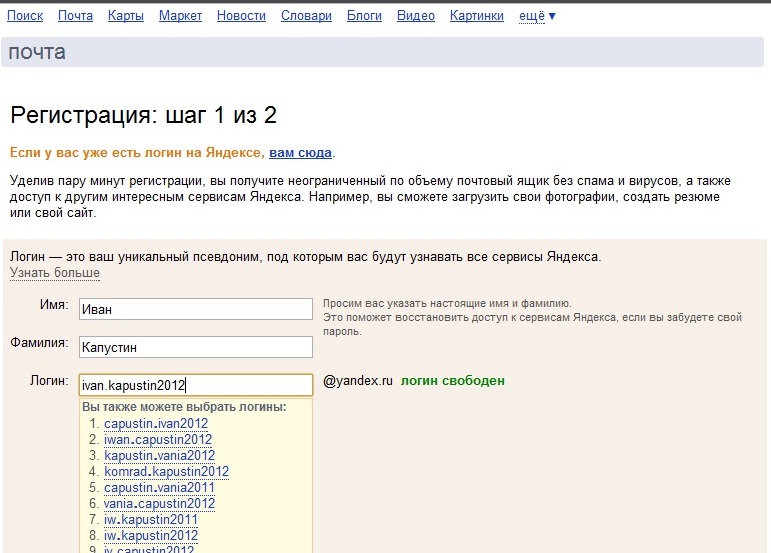
Пароли для государственных сервисов
Взломав ваш аккаунт в социальной сети, злоумышленник получит доступ к списку ваших контактов, у которых он может под разными предлогами вымогать деньги. Ваши персональные данные и реквизиты банковской карты он вряд ли узнает, если, конечно, вы не храните их данные в скрытых альбомах или в разделе «Документы».
Другая ситуация, если ваш пароль от профиля на государственном сервисе (например, на госуслугах, сайте ФНС или электронной регистратуре) окажется недостаточно надежным. Мошенники узнают ваши паспортные данные, СНИЛС, ИНН, смогут делать переводы с вашей карты, оформить кредит и т.д. Скорее всего, такое вторжение в частную жизнь вам не понравится.
Трудно сказать, какой пароль для госуслуг считать образцом и как придумать надежный пример, но он должен состоять из разных символов и знаков. Желательно, чтобы он не совпадал с паролями от других сервисов, номером паспорта или телефона. Другие советы о том, как придумать надежную комбинацию для входа, — в следующем разделе.
Как придумать надежный пароль
Существует немало споров о том, как придумать логин и пароль для регистрации на различных сайтах, но все они сходятся на мысли о надежности. Общие рекомендации следующие:
- Нельзя устанавливать один и тот же пароль для разных сайтов. Особенно это касается аккаунтов с важной информацией о вас – электронная почта, интернет-банк, госуслуги и другие государственные сервисы. Если возникают сложности, рандомный пароль-генератор придет на помощь и придумает уникальную комбинацию, которую нужно будет запомнить или сохранить в браузере.
- Не стоит использовать для пароля общеизвестную информацию о вас – различные комбинации из ФИО, дней рождения, девичьей фамилии и клички домашнего животного злоумышленники пробивают в первую очередь.
- Стандартные последовательности и комбинации символов также считаются ненадежными. Например, qwerty, 12345, moiparol и другие.
- Google рекомендует создавать пароль не менее, чем из 12 элементов.
 Разрешается использовать латинские буквы, цифры и специальные символы без надстрочных знаков.
Разрешается использовать латинские буквы, цифры и специальные символы без надстрочных знаков. - Необязательно создавать последовательность типа «{tw_{bPD_MC3», можно использовать строчку из песни, любимую цитату или аббревиатуру, составленную из первых букв значимой для вас фразы.
- Ваши пароли нужно хранить только в тех местах, куда нет доступа другим людям. Не нужно записывать их на листочек и класть его под клавиатуру рабочего компьютера или приклеивать к монитору. Если вы сохранили пароли в электронном документе, назовите его каким-нибудь непримечательным именем, но ни в коем случае не «Мои пароли» и т.п.
- Пароли от важных сервисов нужно регулярно менять, чтобы мошенники не успевали их взламывать.
Полезные сервисы
С увеличением количества аккаунтов на каждого пользователя интернета получили распространение различные генераторы паролей. С их помощью можно забыть о том, какой пароль можно придумать для Вк или другого сервиса, и создать надежную комбинацию символов.
Сервисы для подбора уникальных последовательностей символов есть во многих браузерах – встроенные или в виде расширений, которые можно установить в настройках. Генератор паролей в гугл хром, например, создаст и сохранит надежную комбинацию и будет регулярно напоминать о необходимости изменить пароль. Однако эта функция доступна только для обладателей аккаунта Google после ручной активации. Генератор паролей Яндекс.Браузера действует по схожему сценарию: генерирует некоторую последовательность символов и сохраняет ваши данные для входа в аккаунт. Несмотря на то, что функция доступна как в десктопной, так и мобильной версии, в других браузерах придется вводить логин и пароль заново.
Создание и сохранение данных от аккаунтов в браузере не всегда удобно, особенно если вы чаще пользуетесь мобильными приложениями – сгенерированный пароль придется как-то переносить на другой ресурс. Оптимальный вариант – воспользоваться специальной программой с аналогичным функционалом. Например, генератор паролей онлайн от Involta – универсальный инструмент для тех, кто ценит кибербезопасность. Вы сможете выбрать нужные опции: генератор паролей на русском или английском языке, с цифрами и специальными символами или без них, с определенным количеством знаков и т.д. Инструмент работает на любом устройстве и распространяется совершенно бесплатно.
Например, генератор паролей онлайн от Involta – универсальный инструмент для тех, кто ценит кибербезопасность. Вы сможете выбрать нужные опции: генератор паролей на русском или английском языке, с цифрами и специальными символами или без них, с определенным количеством знаков и т.д. Инструмент работает на любом устройстве и распространяется совершенно бесплатно.
Ваша безопасность в интернете – в ваших руках, поэтому хорошо подумайте, прежде чем в десятый раз использовать одну и ту же комбинацию для создания логина и пароля.
Рекомендуем
8 Передовой опыт использования экрана входа в систему для вашего веб-сайта или приложения
Давайте будем честными: экран входа в систему не будет самой впечатляющей или новаторской частью вашего веб-сайта. И поскольку вы потратили так много времени на разработку остальной части своего сайта, это легко упустить из виду. Я бы не стал вас винить — никто не хвалит веб-приложение за его страницу входа.
Я бы не стал вас винить — никто не хвалит веб-приложение за его страницу входа.
Но это не значит, что его нужно игнорировать. Экран входа в систему по-прежнему является частью взаимодействия с пользователем и влияет на то, как пользователи относятся к вашему веб-сайту.
Беспроблемный вход в систему позволяет пользователям без проблем попасть на ваш сайт, но плохой дизайн может оттолкнуть и оставить плохое впечатление еще до того, как они войдут в систему. Вот почему так важна хорошо продуманная страница входа.
Кроме того, каждому закрытому веб-сайту нужна страница входа, поэтому мы видели достаточно, чтобы знать, что работает, а что нет. В этом руководстве мы поделимся восемью передовыми методами проектирования, а также примерами дизайна, чтобы ваши экраны входа в систему не мешали работе.
Экран входа в систему Передовой опыт
- Стремитесь к простоте.
- Использовать брендинг веб-сайта.
- Запросите электронную почту.

- Сделайте пароли безопасными и простыми.
- Предоставьте помощь, если они забудут свои пароли.
- Разрешить вход из внешней учетной записи.
- Отдельный вход и регистрация.
- Сделать его доступным.
1. Стремитесь к простоте.
Конечно, пользователи приходят на ваш сайт не из-за экрана входа в систему — вы хотите, чтобы они прошли через него как можно быстрее. Лучший способ обеспечить это — сделать все как можно проще.
При переходе на страницу пользователям должно быть сразу понятно, какую информацию им нужно предоставить для входа в систему и где они должны разместить эту информацию. В большинстве случаев достаточно одного-двух полей формы и кнопки «Войти». Вы также можете разделить поля электронной почты и пароля на отдельные экраны.
Кроме того, вы, вероятно, захотите добавить ссылку на страницу создания учетной записи для новых пользователей, случайно попавших на вашу страницу входа, и ссылку для сброса пароля (подробнее об этом позже). Например, вот страница входа в систему для продуктов производительности Defy:
Например, вот страница входа в систему для продуктов производительности Defy:
Источник изображения
Что нам нравится в этом примере: действия, которые должен предпринять пользователь.
Сохраняйте экран входа в систему на одной странице — требовать, чтобы пользователи выполняли загрузку нескольких страниц, никогда не бывает хорошо, особенно когда в этом нет необходимости. Вы даже можете представить свою область входа в качестве модального окна текущей страницы вместо отдельной выделенной страницы, как показано ниже на веб-сайте Canva:
Источник изображения
Что нам нравится в этом примере: экран в качестве модального окна поверх дизайна своей домашней страницы, Canva сокращает драгоценное время при входе в систему.
2. Используйте брендинг веб-сайта.
Ваша страница входа — это не только средство для входа на ваш веб-сайт, но и возможность снова пригласить пользователей.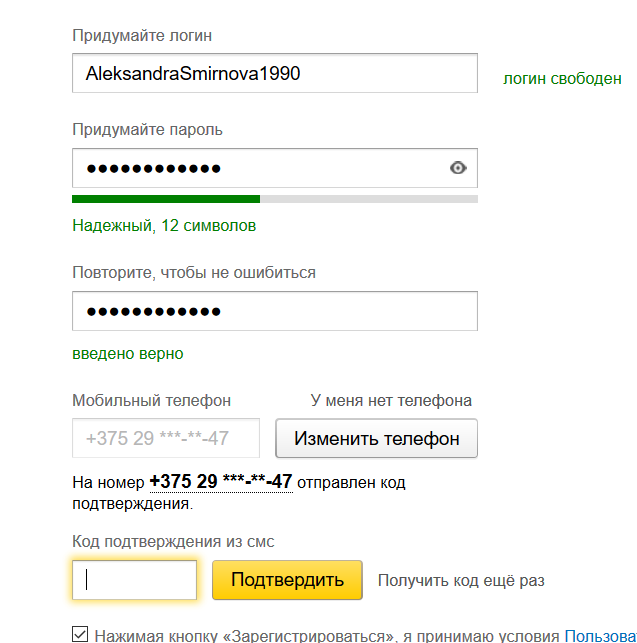
Подумайте о пользователях, которые возвращаются на ваш сайт после долгого отсутствия, или о пользователях, которые оставались в системе в течение нескольких месяцев и, наконец, снова видят этот экран. Мы хотим, чтобы они чувствовали себя желанными и, что более важно, знали, что они на самом деле находятся в нужном месте.
Итак, перенесите брендинг вашего веб-сайта на страницу входа. Избегайте общего вида, используя фирменные цвета, и рассмотрите возможность добавления дружественного микротекста. Вы даже можете включить обновление продукта или маркетинговые материалы, как на экране входа в систему Calendly:
Источник изображения
Что нам нравится в этом примере: Страница Calendly чистая и понятная, но при этом сохраняет достаточно знакомые характеристики бренда, чтобы сохранить привлекательное ощущение в соответствии с тоном продукта.
3. Запросите электронную почту.
Имена пользователей раньше были стандартом для онлайн-аккаунтов, но это уже не так. Веб-приложения и службы уже давно переходят на электронную почту, и мы рекомендуем, чтобы ваша страница входа сделала то же самое.
Веб-приложения и службы уже давно переходят на электронную почту, и мы рекомендуем, чтобы ваша страница входа сделала то же самое.
Основной причиной этого является удобство — пользователям гораздо легче запомнить электронные письма. Посетителям уже нужно помнить пароль для входа на ваш сайт, поэтому по возможности не заставляйте их запоминать дополнительное имя пользователя. Это можно увидеть на странице входа в Asana ниже. В качестве альтернативы, пусть они зарегистрируются с номером телефона.
Источник изображения
Что нам нравится в этом примере: Эта страница входа в систему довольно общая, но делает понятными варианты действий пользователя. Поле адреса электронной почты хорошо видно, а поле пароля скрыто на следующем экране.
Конечно, если природа вашего веб-сайта требует имен пользователей (например, сайт-форум или веб-сайты, допускающие несколько учетных записей для каждого пользователя), вам необходимо разрешить их при входе в систему.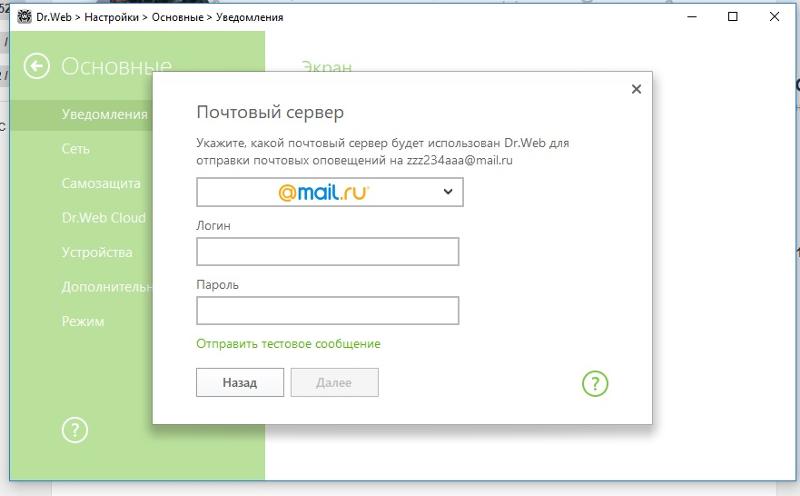 Однако это исключения из правил.
Однако это исключения из правил.
4. Сделайте пароли безопасными и простыми.
Ввод пароля может показаться простым на первый взгляд, но есть несколько вещей, которые следует учитывать для хорошего UX.
А именно, следует ли показывать или маскировать пароль, когда пользователь его вводит? С одной стороны, если они увидят это, это предотвратит опечатки, неудачные попытки входа в систему и разочарование. С другой стороны, пользователи могут не захотеть отображать свои пароли, если они используют компьютер в общественных местах.
Консенсус таков: по умолчанию маскируйте поле пароля, но разрешите пользователям показывать введенный текст, если они этого хотят. Страница входа в HubSpot делает это хорошо:
Источник изображения
Что нам нравится в этом примере: По умолчанию пароль пользователя защищен от посторонних, но у них есть возможность показать свой пароль, если для Например, они думают, что сделали опечатку.
Помимо маскировки пароля, следует помнить о некоторых других функциях ввода пароля:
- Могут ли пользователи вставлять пароль в этот ввод? Мы рекомендуем разрешить это.
- Может ли ввод автоматически заполняться менеджером паролей? Опять же, это рекомендуется.
- Будете ли вы разрешать двухфакторную аутентификацию? 2FA становится все более распространенным явлением для веб-приложений, особенно для хранения конфиденциальной информации.
- Что происходит, когда пользователь отправляет неправильные учетные данные? Сколько попыток вы дадите им? Поле вашего пароля должно указывать, когда пароль неверен, и иметь защиту от атак методом грубой силы (ввода большого количества паролей в попытке угадать правильный).
Наконец, подумайте о том, чтобы предлагать альтернативы паролям, упрощающие вход в систему. На мобильных устройствах вы можете заменить пароль идентификатором отпечатка пальца или распознаванием лица. На веб-сайте Ikea есть еще один вариант: вместо пароля веб-сайт отправляет вам по электронной почте код для входа.
Источник изображения
Что нам нравится в этом примере: Предоставление кода входа вместо пароля означает, что пользователям нужно хранить или запоминать на один пароль меньше. Компромисс здесь требует, чтобы пользователи открыли свою электронную почту и получили код.
5. Помогите, если они забудут свои пароли.
Некоторые пользователи забывают свои пароли, поэтому функция быстрого и удобного восстановления пароля является обязательной на экране входа в систему.
Кнопка восстановления пароля не должна быть заметной. Подойдет небольшая, но четкая текстовая ссылка, которая может отправить ссылку для сброса пароля на их электронную почту или телефон. Или, нажав эту кнопку, можно получить инструкции по сбросу пароля. Какими бы ни были шаги, сделайте процесс небольшим «лежачим полицейским», а не полным препятствием.
Копия кнопки тоже важна. Люди несовершенны (и далеки от совершенства, когда дело доходит до паролей), поэтому избегайте снисходительности.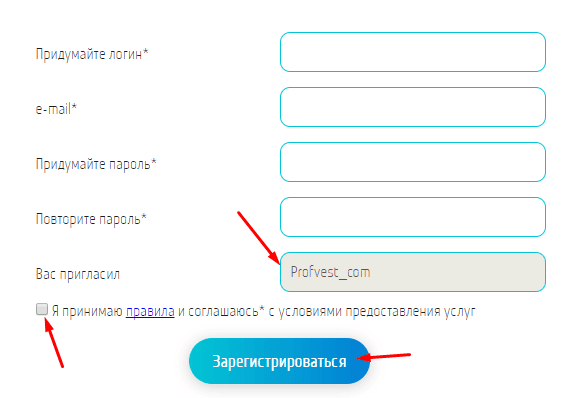 Patagonia делает это прекрасно:
Patagonia делает это прекрасно:
Источник изображения
Что нам нравится в этом примере: Спросить пользователя, нужна ли ему помощь с паролем, может быть воспринято как более дружелюбное, чем что-то вроде «Я забыл свой пароль». В конечном счете, обратитесь к рекомендациям по голосу и тону вашего бренда, чтобы узнать, что писать.
6. Разрешить вход из внешней учетной записи.
Технология единого входа (SSO) позволяет пользователям аутентифицировать себя на одном веб-сайте, используя учетные данные с другого веб-сайта. Система единого входа изменила правила игры, и вам следует подумать о том, чтобы разрешить пользователям входить в систему с помощью альтернативной учетной записи. Это быстрее и не требует дополнительного пароля.
Какие внешние учетные записи вы разрешаете, это более сложный вопрос. Учитывая его популярность, опция «войти через Google» обычно является хорошим выбором. Вы также можете включить один или несколько входов через социальные сети с таких сайтов, как Facebook, LinkedIn или Twitter.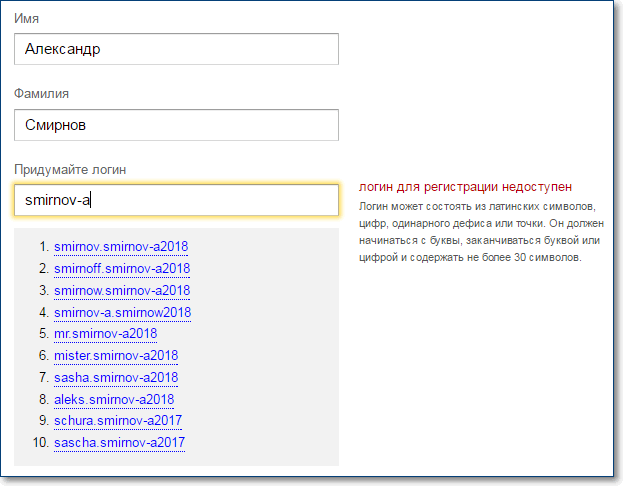
Хотя включение нескольких параметров единого входа удобно, предоставление слишком большого количества параметров может иметь противоположный эффект для пользователей и увеличить трения. Выберите от одного до четырех вариантов внешнего входа в зависимости от того, какие веб-сайты, как вы знаете, популярны среди вашей аудитории.
Важно отметить, что система единого входа не заменяет вход по электронной почте. Пользователи могут не входить в систему с внешней учетной записью — у них может не быть этих учетных записей или они просто будут хранить свои учетные записи отдельно. Всегда позволяйте пользователям входить в систему с электронной почтой, если они предпочитают. Обратите внимание, как Airbnb обрабатывает внешний вход:
Источник изображения
Что нам нравится в этом примере: Этот модальный вход позволяет пользователям входить в систему с помощью электронной почты, Facebook, Google или Apple — четыре варианта, которые, вероятно, популярны у типичного пользователя Airbnb.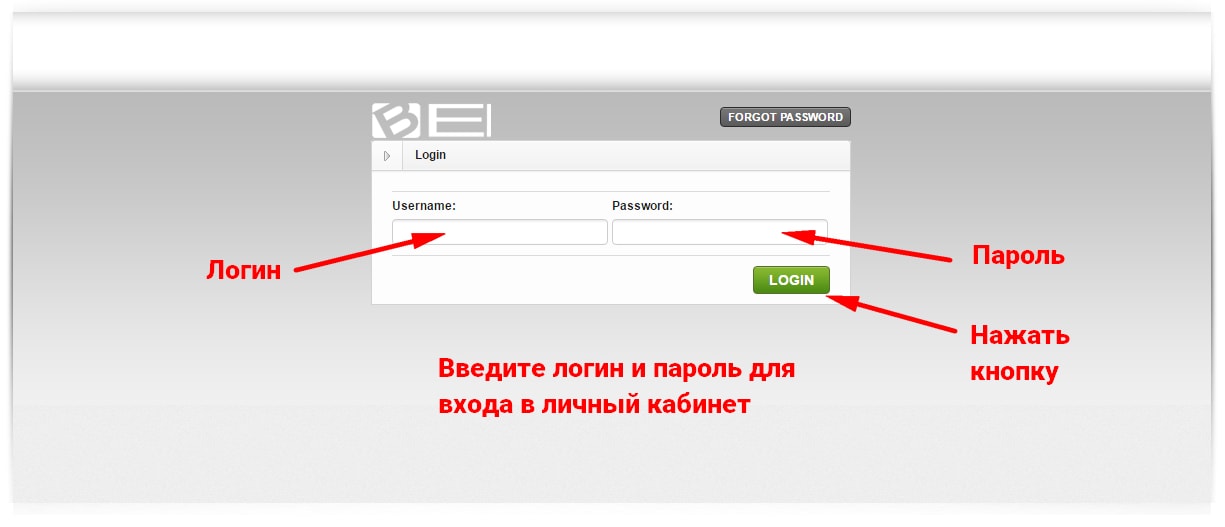
7. Отдельный вход и регистрация.
Вход в систему и регистрация — это два разных потока пользователей: пользователь регистрируется только один раз и после этого входит в систему каждый раз. Ваш экран входа в систему должен быть предназначен только для повторных посетителей. Если они впервые на вашем сайте, предоставьте им возможность доступа к вашей странице регистрации со страницы входа.
Пользовательские процессы входа и регистрации часто различаются и поэтому размещаются на разных страницах. В качестве альтернативы вы можете объединить экраны входа и регистрации в один, как в случае с примером Airbnb выше. Или вы можете разделить их вкладками, как это делает сайт Partake Foods:
Источник изображения
Что нам нравится в этом примере: вверх» рядом друг с другом. Таким образом, становится ясно, что делает пользователь, и легко переключается на нужную ему страницу.
8. Сделайте его доступным.
Наконец, ваша страница входа является воротами на ваш сайт, поэтому сделайте ее доступной для всех пользователей. Если он недоступен через Интернет, вы ограничиваете доступ для значительной части ваших пользователей, которые полагаются на вспомогательные технологии и хорошо структурированные веб-страницы.
Если он недоступен через Интернет, вы ограничиваете доступ для значительной части ваших пользователей, которые полагаются на вспомогательные технологии и хорошо структурированные веб-страницы.
Как и на всех ваших страницах, убедитесь, что пользователи могут переходить между элементами на странице входа, что HTML имеет семантический код, что поля формы и кнопки правильно подписаны, что цветовой контраст достаточен и что страница работает с JavaScript отключен.
Чем проще ваша страница, тем легче будет добиться соответствия требованиям доступности в Интернете. Возьмем вход в систему New York Times: простой экран входа в систему, который сохраняет стиль и доступность.
Источник изображения
Что нам нравится в этом примере: Эта страница входа имеет высокую контрастность цветов, простой макет и хорошо закодированный HTML.
Что необходимо для экранов входа в систему
При рассмотрении общего пользовательского опыта веб-сайта или приложения важна каждая деталь, и экран входа в систему не является исключением. Независимо от того, заходит ли пользователь на ваш сайт впервые за долгое время или впервые в жизни, этот процесс должен пройти гладко.
Независимо от того, заходит ли пользователь на ваш сайт впервые за долгое время или впервые в жизни, этот процесс должен пройти гладко.
Поскольку мы постоянно видим экраны входа в систему, легко принять их продуманный дизайн как должное. Тем не менее, плохой вход в систему будет бросаться в глаза посетителям, поэтому дополнительные усилия, чтобы сделать это правильно, будут стоить ваших пользователей и вашей прибыли.
Объяснение входа в систему: как выбрать правильную аутентификацию
Логин пользователя:
Сначала мы рассмотрим различные способы входа в систему. Затем мы рассмотрим, какая аутентификация задействована. При входе в систему для пользователя важно поддерживать хороший пользовательский интерфейс. Слишком много усилий приводит к раздражению, а слишком мало усилий ставит под угрозу надежность. Чаще всего используются следующие способы входа:
Адрес электронной почты+пароль
Логин с паролем — наиболее распространенный способ входа в систему. Этот метод требует от пользователей ввода имени пользователя и пароля для доступа к приложению или веб-сайту. Этот метод прост в настройке и использовании.
Этот метод требует от пользователей ввода имени пользователя и пароля для доступа к приложению или веб-сайту. Этот метод прост в настройке и использовании.
Двухфакторная аутентификация
Двухфакторная аутентификация (2FA) — это способ входа в систему, при котором пользователи проходят несколько шагов для доступа к приложению или веб-сайту. Этот метод аутентификации может включать в себя различные меры, такие как пароли, контрольные вопросы, одноразовый цифровой код, биометрическая проверка или проверка номера телефона. Он предназначен для обеспечения более безопасного взаимодействия с пользователем и защиты от злоумышленников.
Биометрический вход в систему
Биометрическая аутентификация — это форма идентификации, которая использует уникальные физические характеристики для идентификации человека. Примеры биометрической аутентификации включают сканирование отпечатков пальцев, распознавание лиц и сканирование радужной оболочки глаза. Этот способ входа в систему обеспечивает более высокий уровень безопасности, чем традиционные пароли, поскольку он основан на физических атрибутах.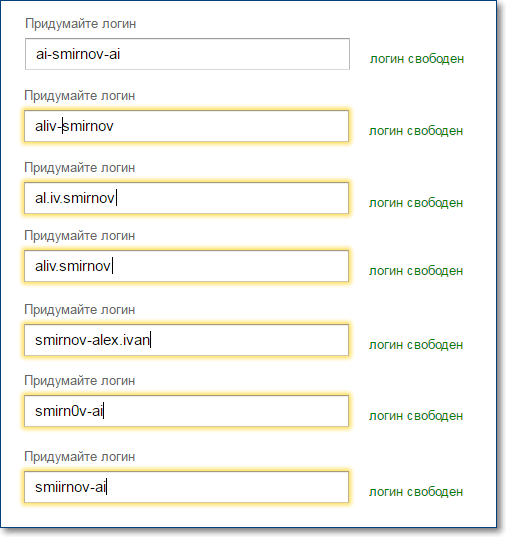 Их нелегко украсть или взломать.
Их нелегко украсть или взломать.
Социальный вход
Социальный вход — это метод входа, который позволяет пользователям входить в свои существующие учетные записи в социальных сетях. Эта форма аутентификации удобна для пользователей, так как им не нужно запоминать дополнительный пароль. Однако это относится только к группе, использующей рассматриваемую платформу социальных сетей. Наоборот, непользователям становится сложнее войти в систему. Поэтому целесообразно предлагать этот вариант входа дополнительно.
Без пароля
Без пароля — это новый метод аутентификации, который больше не требует паролей. Вместо этого пользователей просят подтвердить свою личность с помощью комбинации методов аутентификации, таких как адрес электронной почты, SMS-код или биометрия. Этот метод обеспечивает безопасный и удобный способ доступа пользователей к своим учетным записям без необходимости запоминать пароль. Метод аутентификации должен соответствовать методу входа в систему, обеспечивая при этом максимальную надежность. Кроме того, он должен быть безопасным! Кроме того, немаловажным аспектом является управляемость. Чем сложнее, тем дороже обслуживание. Ниже приведены некоторые примеры методов аутентификации
Кроме того, он должен быть безопасным! Кроме того, немаловажным аспектом является управляемость. Чем сложнее, тем дороже обслуживание. Ниже приведены некоторые примеры методов аутентификации
На основе базы данных
Самый простой метод аутентификации — на основе базы данных. Или на основе базы логинов и паролей. Эти данные хранятся в центральной базе данных на центральном сервере. Это делает его простым в управлении, но также уязвимым для взлома. Если база данных взломана, все учетные данные для входа доступны и могут использоваться одновременно.
Аутентификация на основе токенов
Аутентификация на основе токенов — это форма аутентификации, при которой токены используются для подтверждения личности пользователя. Он включает в себя обмен токеном или кодом доступа между пользователем и сервером для подтверждения личности пользователя. Эта форма проверки подлинности более безопасна, поскольку не позволяет злоумышленникам получить доступ к системе путем подбора паролей или использования украденных учетных данных.
Аутентификация на основе сертификатов
Аутентификация на основе сертификатов — это форма аутентификации, которая использует цифровые сертификаты для подтверждения личности пользователя. Эта форма проверки подлинности требует от пользователей использования цифрового сертификата, выданного доверенным центром сертификации. Сертификат содержит информацию о пользователе, такую как его имя, адрес электронной почты и другие личные данные.
Единый вход
Единый вход (SSO) — это тип аутентификации, который позволяет пользователям получать доступ к нескольким приложениям и веб-сайтам с помощью всего одного имени пользователя и пароля. Этот метод аутентификации не требует от пользователей запоминания нескольких паролей, что делает его более простым и удобным в использовании. Если этот единый вход связан с надежной платформой, такой как Microsoft Teams, это также может означать значительно более высокий уровень безопасности.
Web Authn
Webauthn — это стандарт веб-аутентификации, который позволяет пользователям безопасно входить в свои онлайн-сервисы без использования паролей.

 Разрешается использовать латинские буквы, цифры и специальные символы без надстрочных знаков.
Разрешается использовать латинские буквы, цифры и специальные символы без надстрочных знаков. 
